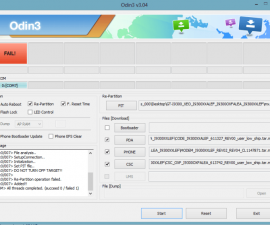PC用Odinの最新バージョン
Odin は、Samsung が開発したソフトウェアで、Samsung Android デバイスの ROMS の更新とフラッシュに使用できます。 フラッシュとは、通常はROMを手動でフラッシュすることによって、携帯電話を更新または改造することを意味します。 Odin は電話のルート化にも使用できます。
Odin をインストールします。
Odin にはさまざまなバージョンが利用可能ですが、最新バージョンを使用するのが最善です。 すでに古いバージョンをお持ちの場合は、最新バージョンをダウンロードすることで簡単に更新できます。
- Odin.zip ファイルをダウンロード こちら
- ファイルを解凍してフォルダーに抽出します。 これらの抽出されたファイルは、PC 上のどこにでも保存できます。
- 元彼はアプリケーションを実行して直接設定する必要があります。
- インストールプロセスが完了したら、接続を修正します。
- これを行うには、データ ケーブルを使用して携帯電話を PC に接続します。
- 携帯電話の電源を切り、30 秒待ってから電源を入れます。
- オーディンを開きます。 左上に青いライトが見えるはずです。 これは、デバイスが正しく接続されていることを意味します。
- Odin では選択できるオプションがいくつかあります。 下の画像は、ROM/MOD をフラッシュしたり、携帯電話を root 化するために必要な標準設定を示しています。
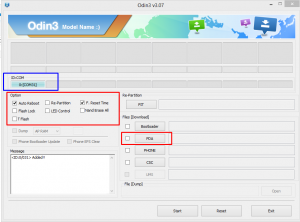
オーディンの使用方法:
- 点滅後に携帯電話を自動的に再起動するには、「自動再起動」にチェックを入れます
- ファームウェアのアップグレード後にフラッシュ カウンタをリセットするには、F リセット時間を選択します。
- 必要に応じて他のオプションを選択します。
- PIT はパーティション情報テーブルの略で、これを押すとファームウェア アップグレード フォルダー/パッケージ ファイル フォルダー内の .pit ファイルを参照できるようになります。
- Odin は、*.bin、*.tar、および *.tar.md5 形式をサポートします。 *.tar.md% は通常、ファームウェア ファイルの元の形式です。 これらのファイルは、Odin の PDA ボタンを使用して適用できます。
- 要件に従って Odin をセットアップしたら、「開始」ボタンを押すだけでフラッシュプロセスが開始されます。 フラッシュが完了すると、デバイスは自動的に再起動します。
注: デバイスが Odin で動作するには、デバイスをダウンロード モードにする必要があります。 これを行うには、携帯電話の電源をオフにしてから、音量を下げ、ホーム ボタンと電源ボタンを同時に押したままにしてから、音量を上げるキーを押して続行し、再びオンにします。
Odin をデバイスにインストールして使用しましたか?
下記のコメント欄に私たちとあなたの経験を共有してください。
JR
[embedyt] https://www.youtube.com/watch?v=WvSh6rAZndc[/embedyt]





![How-To:Odin PCの最新バージョンをダウンロードする[V 3.09] How-To:Odin PCの最新バージョンをダウンロードする[V 3.09]](https://www.android1pro.com/wp-content/uploads/2015/10/a1-270x225.png)